
海外でもインターネットするならポケットWi-Fiは必要
台湾旅行まで数日にせまったまるです。
今日は海外旅行先でインターネットをしたい人、特にデジタル機器が苦手な女性向けの内容です。
デジタル機器が苦手という女性、私のまわりにもたくさんいます。というかほとんどそうかも。
そういうメンバーだけで女子旅するとして、それが海外だった場合でも、LINEとかInstagramはいつもどおりしたいですよね。
それに、友だちと一緒に写るのも、料理を撮るのも、行き先を地図で調べるのも全部スマホだし。
かといって、携帯会社で海外旅行用に設定するのも面倒。
なので、今回は私が数日後にひかえた台湾旅行にそなえて、海外でもスムーズにスマホが使えて、持ち運びもラク、そして簡単に手続きできる海外用のポケットWi-Fiの登録までの流れを書きます。
申し込みの締切目安
先に説明しておくと、私のように2週間前に旅行代理店で旅行の申し込みをして、さらに直前にWi-Fiの申し込みをする人はあまりいないと思いますが、中にはおっくうで旅行直前まで手続しないというケースもあるでしょう。
もし直前になりそうなら、今回私が登録したGLOBAL Wi-Fi(グローバルワイファイ)の申込締切日をのせておくので、それを参考にしてください。
ちなみに申込締切日は、Wi-Fi機器を“どこで受け取るか”で変わってきます。
国内の空港なら出発直前に受け取ればいいのでギリギリまで申し込めるし、逆に自宅に機器を送ってもらう宅配なら、それまでの時間がかかるので、その分締め切りも早くなります。
価格ドットコム経由がオトク
そして、ここで大事なポイントですが、私は今回ネット申込みにして、かつ割引にするため、価格ドットコム経由で申し込みしています。
あとで説明しますが、価格ドットコム経由だと、
✓ Wi-Fi機器の受取手数料500円が無料
というメリットがあるからです。
価格ドットコム経由とGLOBAL Wi-FiのダイレクトHPから申し込む場合とでは締切日が異なるかもしれないので注意してください。
私が下にのせているのは価格ドットコム経由で、GLOBAL Wi-Fiを申し込むときの締切日です。
経由っていっても、専用サイトで必要事項を入力するだけなので、ショッピングサイトと登録する流れは変わりませんのでご心配なく。
☑ 日本国内空港での受取なら出発の前日15時まで
☑ 宅配なら出発の3日前まで
☑ 旅行先空港での受取なら4日前まで
私も含めて、旅行先の空港での受取は言葉が通じるか不安という人も多いでしょうから、選ぶとしたら日本国内空港での受取か、宅配ですね。
申し込みって難しい?
他のショッピングサイトを利用するときに登録するのと変わらないので、ネットで買い物をしたことのある人なら難しくないと思います。
それから、登録までの時間ですが、私は20分くらいでした。
携帯バッテリーとかのオプションをつけるのに悩んだり、注意書きをよく読んだりしてもその倍の40分で済むんじゃないでしょうか。
☑ ネットショッピングをしたことのある人ならカンタン
☑ 登録までにかかる時間は20〜30分くらい
☑ 申込が完了したら、空港受取の人は旅行当日まですることなし
☑ コンビニ・郵便局・銀行の後払いもできる
いちばん下の支払いは、メンバーが大学生だけで誰もカードを持っていなくても申し込めるから嬉しいですよね。
みんなでワリカンして後で支払えばいい。
まずは価格ドットコムでWi-Fiを比べてみる
では、ここからは申し込みの手続きです。
まず、価格ドットコムのサイトを開きます(PCの場合)。
サイトはこちら(クリックすると新しいページにジャンプします)
こんな感じの画面が出ると思います。
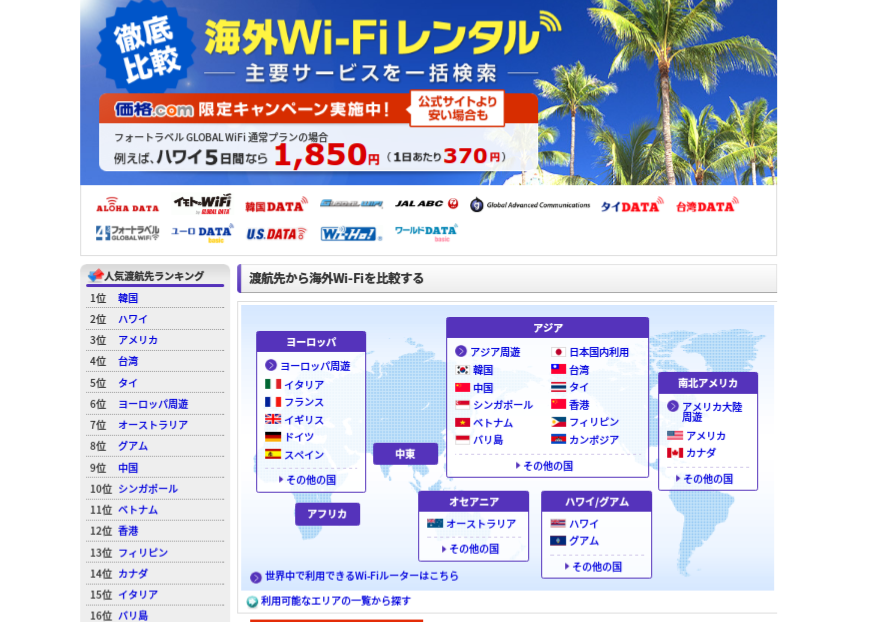
出てきたら、次に渡航先を選びます。
今回は台湾なので、台湾を選択。そうすると、下のような画面が出てきます。

左上に「台湾のWi-Fiレンタル比較」と書いてあればOKです。
この時点で、下の項目にある「利用日数」「受取方法」「返却方法」「補償制度」を選択してもいいですが、ここは海外ポケットWi-Fiの各社比較のページです。
なので、ここできちんと入力しなくても、あとで4項目すべてを変更できるので安心してください。
「補償制度」とかすぐに決められないですしね。
あくまでも比較のためのページです。
いろんな会社が海外Wi-Fiを提供していますが、有名で利用者が多いのは、GLOBAL Wi-Fiと4travel(フォートラベル)でしょうか。
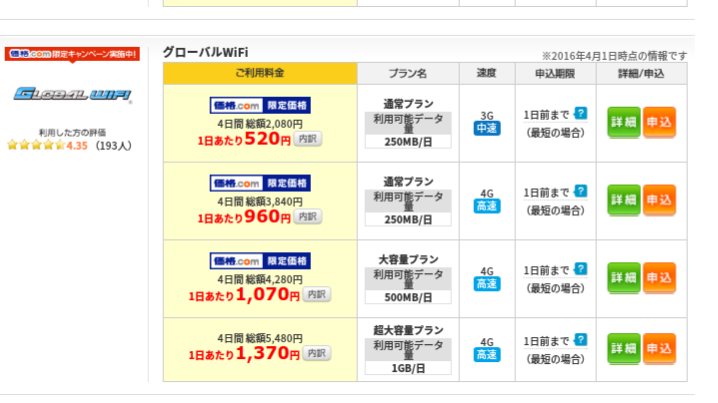
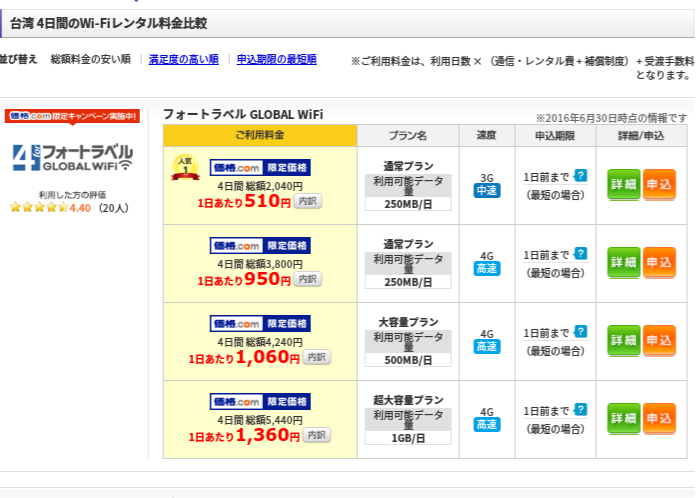
ここで、利用料金などを元にどこのサービスを利用するか決めることになりますが、気になるのが
“海外でインターネットするなら、どのくらいつながりやすいか”
ですよね。
つまり、「3Gの中速」とか、「4Gの高速」とあるところです。
私も気になったので、調べてみました。
◯4Gは通信速度が速いが建物の中には電波が入りにくい
すごくアバウトですが、これくらいの比較で十分かと。
それから「データ容量」ですが、いちばん少ない250MBでどれくらい使えるかというと、GLOBAL Wi-Fiなら
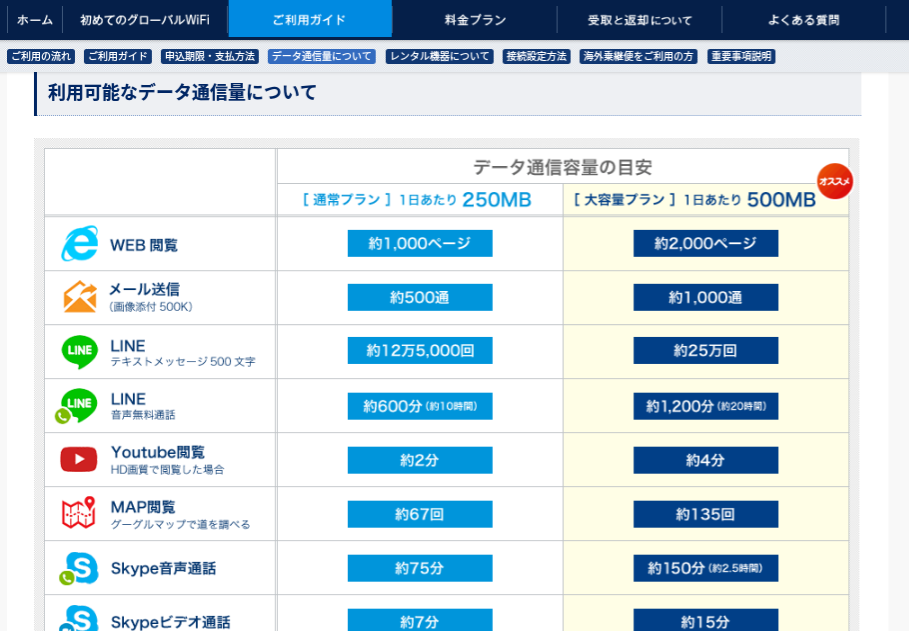
LINEのメッセージが約12万5,000回、Google Mapsで道を調べるのが67回、Web閲覧が約1,000ページとなっていますね。
1人旅ならこれで十分そうですが、4人、5人で1台のWi-Fiをシェアするとなると、それぞれがWebを見たりしてけっこう消費しますよね。
GLOBAL Wi-Fiのサイトでも、「同時接続5台まで可能です。ただし、(中略)1台につきお1人様でのご利用を推奨しております。」と書かれています。
GLOBAL Wi-Fiのサイト:WiFi ルーター1台で何台まで接続可能ですか?
なので、人数が多くなるなら、そのことも頭に入れて選んでください。
先に書いたとおり、今回私は数ある中からGLOBAL Wi-Fiを選びました。
理由としては、
①口コミが1番多く、すでに利用者がたくさんいて使い勝手が想像できること
②価格が安いこと
とくに①の口コミが多いのは、デジタル機器が苦手な人にとっては、現地で実際に使ってみたときの想像がいろいろできていいと思います。
GLOBAL Wi-Fiに登録する
では、登録の流れです。
私は、台湾4日間・1日250MB・3G中速のプランを選択しました。
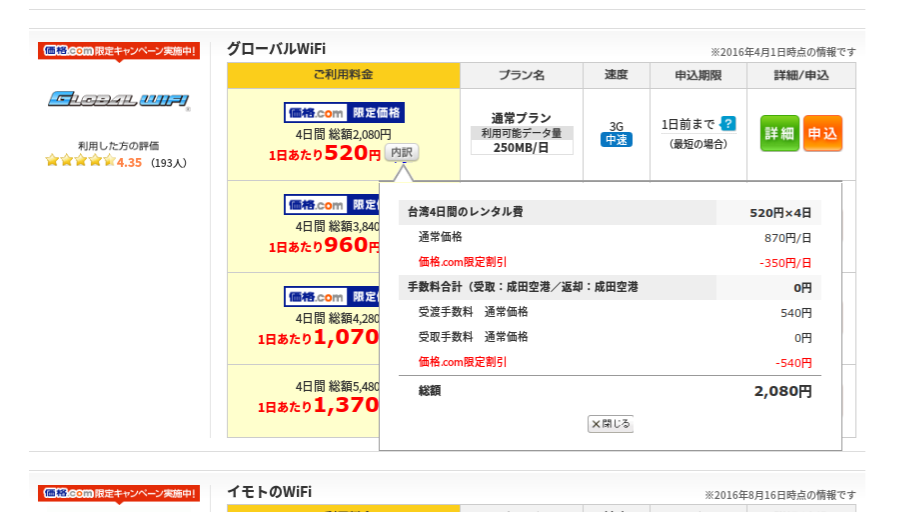
ここで先に書いた、価格ドットコム経由の割引額がわかります。
1日あたり350円も割引になり、4日間だと1,400円の割引に。
しかも、受取手数料の税込み500円も無料になるので、合計1,900円も割引になります。
これ通常の利用料のほぼ半額ですね!
次に、旅行の内容と自分の情報を入れていきます。
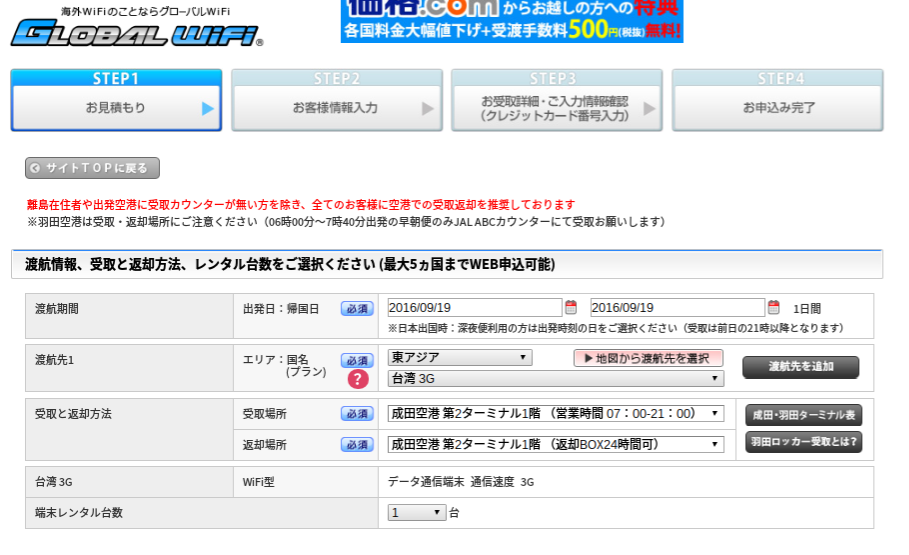
「利用日数」「受取方法」「返却方法」「補償制度」をあとでも変更できると書いたのは、このときに選択できるからですね。
次にオプションです。
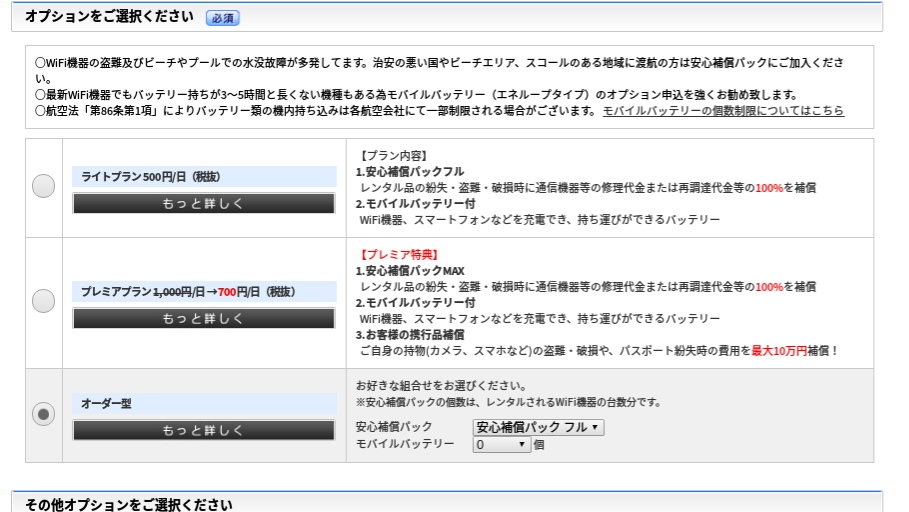
オプションは、主にポケットWi-Fiが壊れた、なくしたときの補償や、Wi-Fi以外の自分の携帯やカメラが壊れたときの補償、モバイルバッテリーをつけるかどうかを選択します。
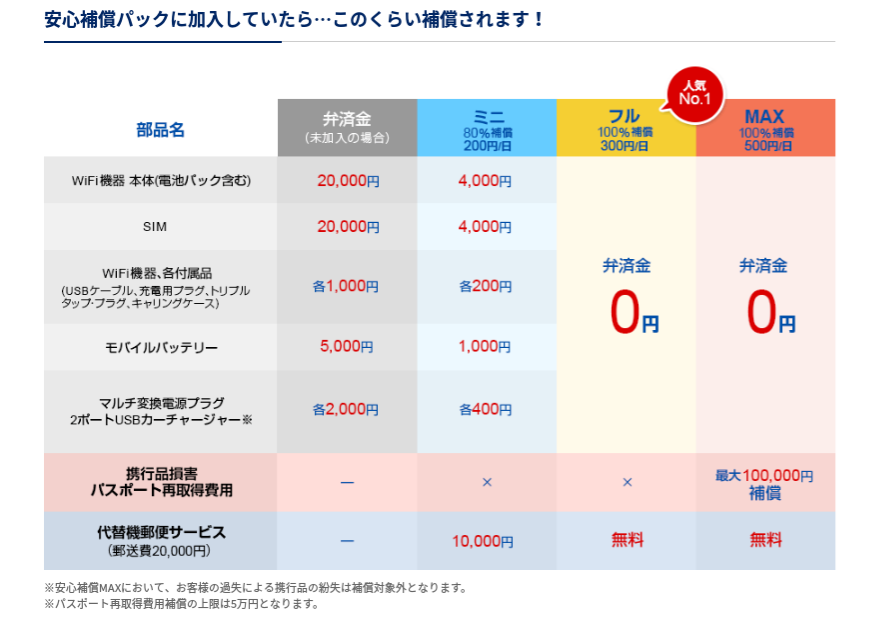
私はすでにモバイルバッテリーは持っているのでなし、補償は「フル」にしました。
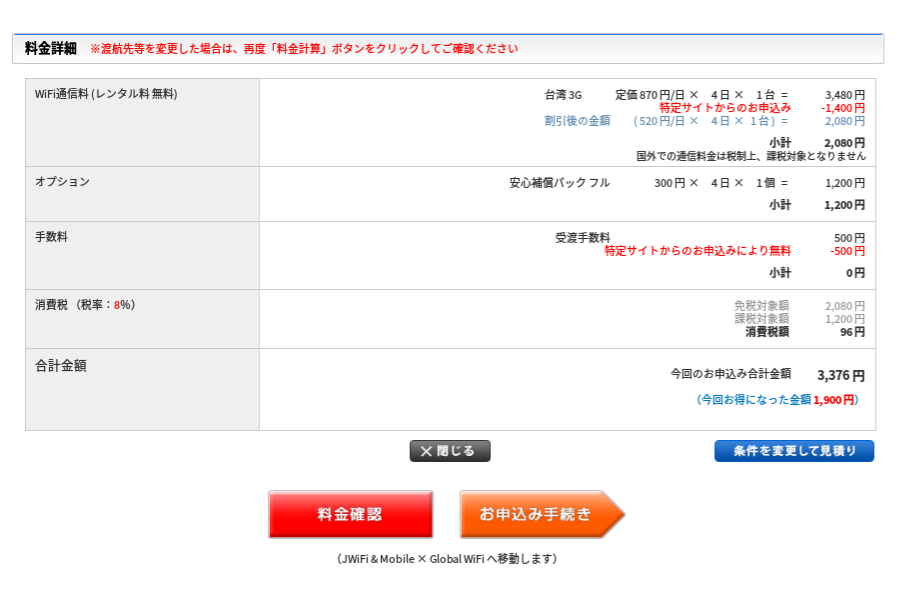
この内容で、料金詳細があっていれば「お申込み手続き」をクリック。
次に、個人情報を入力する画面になります。
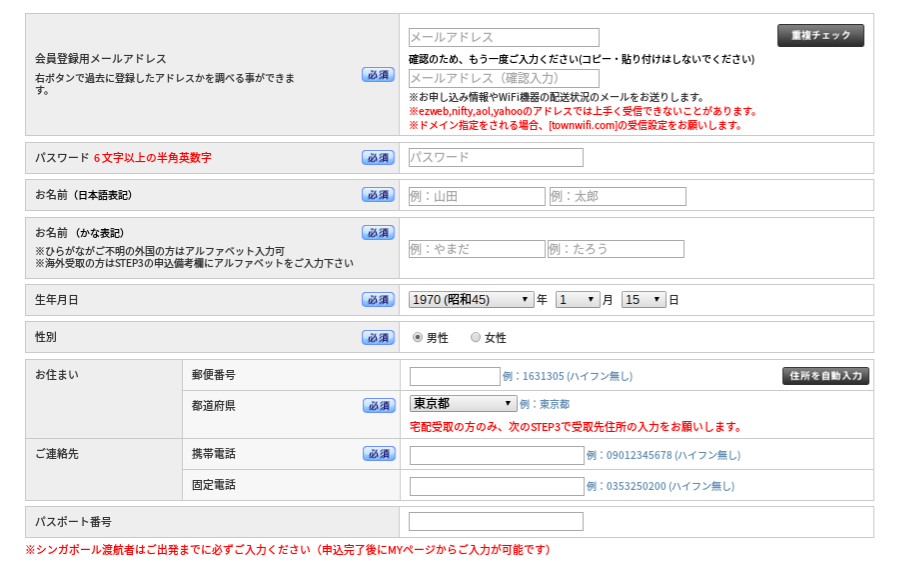
入力したら「受取・返却情報」へ。
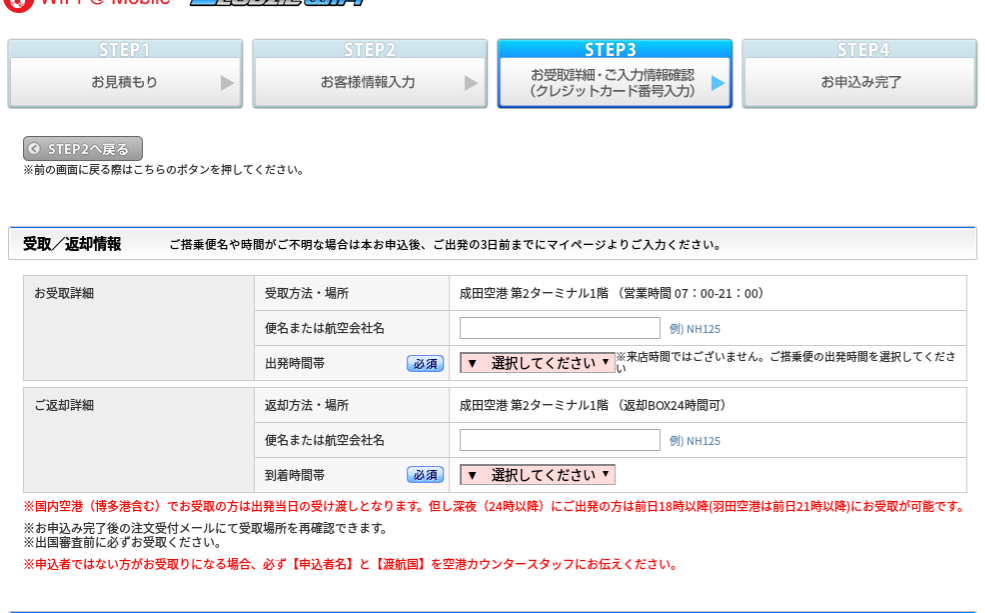
ここで1つ注意です。
「便名または航空会社名」という欄が受取・返却の両方にありますが、ここは必須項目にはなっていません。
私はここを入れずに進んで登録までできたのですが、登録後、以下のような案内がきます。
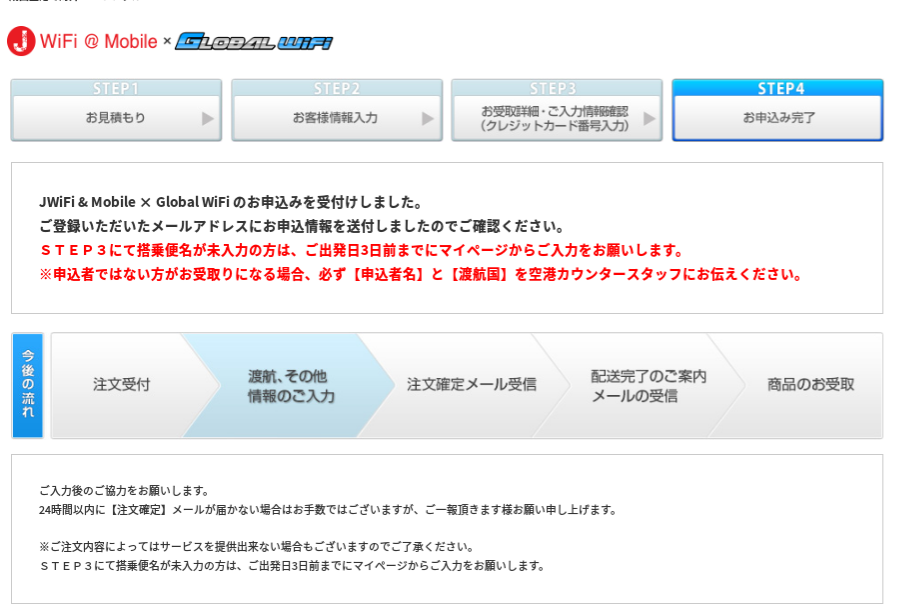
“STEP3にて登場便名が未入力の方は、ご出発3日前までにマイページから入力をお願いします。”
なぬー!
それ早く言ってよ、ってか最初から必須項目にしてくれればいいのに…。
登録直後にマイページでこの項目を入力するという二度手間がかかりますので、この段階で入力しておくのがベターですよ。
「受取・返却情報」を終えて、利用規約や渡航目的をチェックしたら、「支払い情報」を入力します。
カード支払いの人はこちら
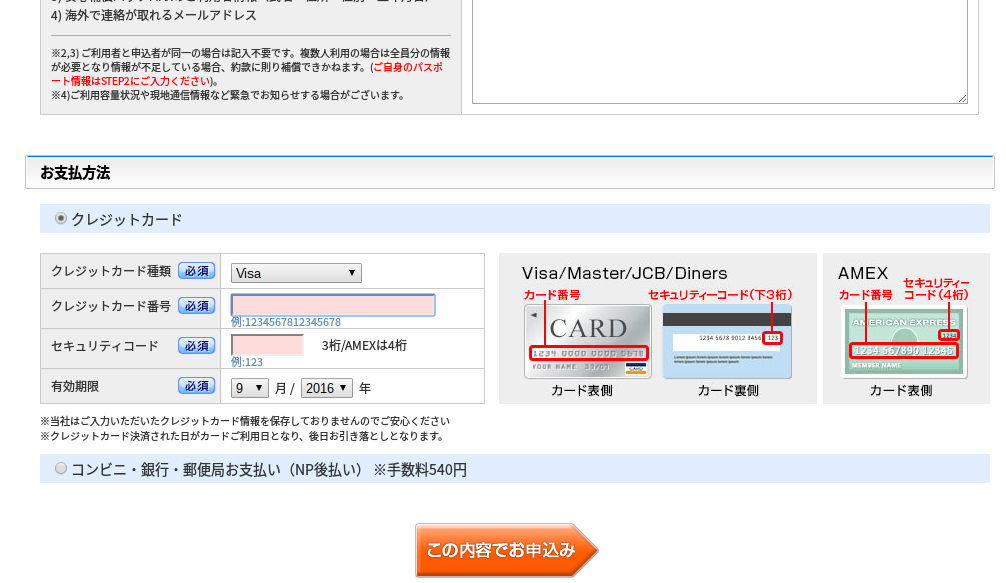
コンビニ・銀行・郵便局の人はこちら
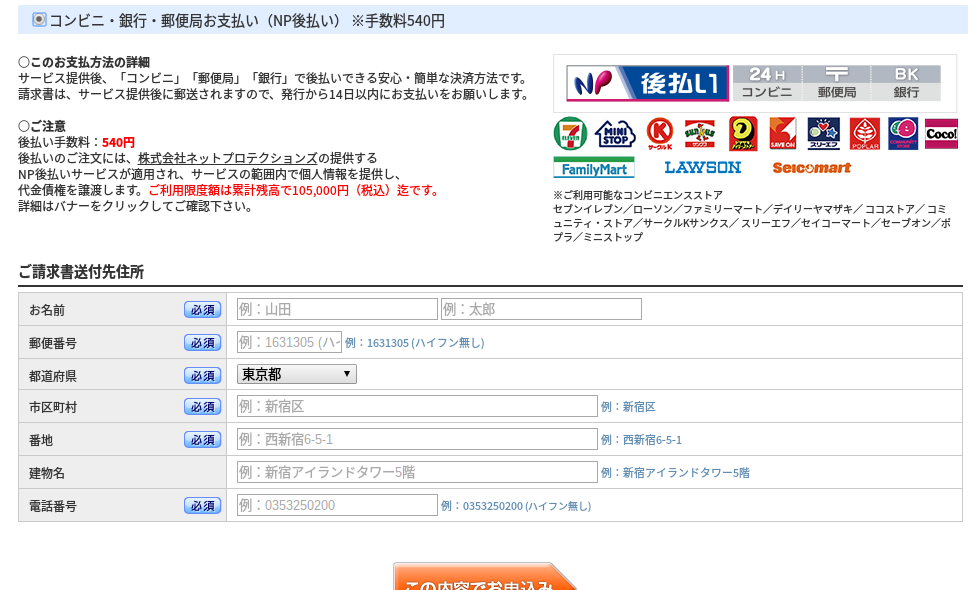
※後払い手数料540円が別途かかります。
ここまで進んで、最後に「この内容でお申込み」ボタンをクリックしたら終了です!
おつかれさまでした。
最後に1つ要注意
どうでしたか、意外とカンタンにできませんでしたか?
私のように日本国内空港で受け取りの人は、あとは旅行当日にGLOBAL Wi-Fiの専用カウンターに行くだけです。
どうも時期や時間帯によっては混雑することもあるようなので、早めに行って受け取ったほうがよさそうですね。
ただですね、当日行って受け取ったとして、これ私もやろう!って思ってたことがあるんですけど。
“現地に着く前に、日本の空港で受け取った時点で、先にWi-Fiつなげちゃったほうが余裕できるし、マックス使えてオトクなんじゃない?”
結論から言うと、これはダメらしいです。
登録途中で、こんな表示がありました。
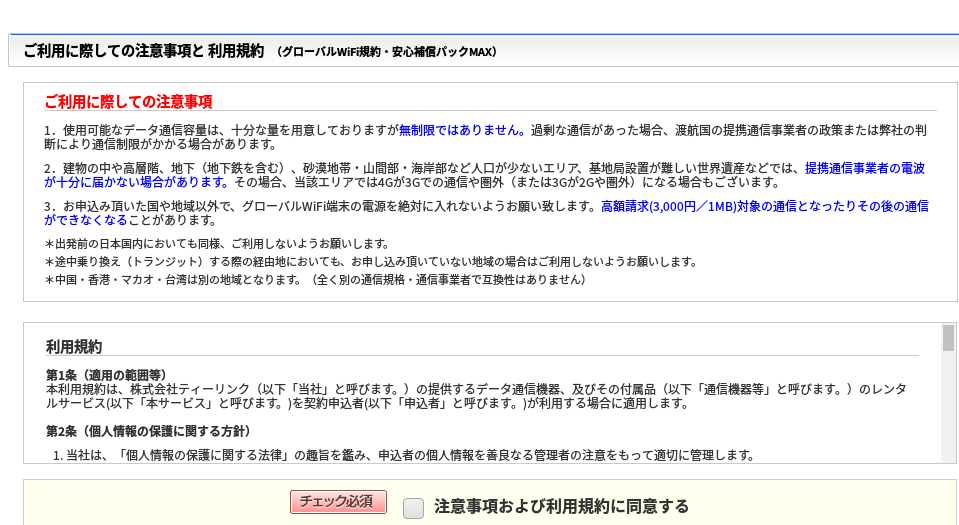
“お申込み頂いた国や地域以外で、グローバルWi-Fi端末の電源を絶対に入れないようお願い致します。
高額請求(3,000円/1MB)対象の通信となったりその後の通信ができなくなることがあります。
※出発前の日本国内においても同様、ご利用しないようお願いします。”
…なにそれこわい。しかも3,000円/1MBって高額も高額。
私あぶなかったー。
変更・キャンセルしたいときは
これも大事なことなので確認を。
☑ Webでの申請は出発6日前の24時(5日前0時)まで
☑ それ以降はコールセンターへ
キャンセルについて
☑ Webでの申請は出発4日前の24時(3日前0時)まで
☑ それ以降はコールセンターへ
☑ 出発日の4日前までは無料
☑ 出発日の3日前からは申し込み金額の100%を支払う
まとめ
はじめはなんとなく難しそうだったポケットWi-Fiの申し込みが無事に終われば、あとは旅行のことを考えるだけ。
台湾は料理もおいしいし、観光スポットもいっぱい。
スマホでいっぱい写真とってアップして、楽しい旅行にしましょう!
追記
以下は、2016年9月26日に追記したものです。
おととい台湾旅行から帰ってきて、海外Wi-Fiレンタルの旅行当日の受取と返却、現地での使用感をまとめましたので、こちらもあわせて読んでみてください。
「海外Wi-Fiレンタルの空港での受取〜台北で使った感想〜空港での返却まで」
実際使ってみたら、すごく快適でしたよ!